-
Tamaño de solución de problemas de escritorio en la pantalla de ordenador
-
Problemas típicos de Escritorio

Después de instalar una actualización del firmware de chips gráficos, nueva tarjeta gráfica o monitor nuevo, es posible que encuentre lidiando con un tamaño de pantalla que no es práctico o inutilizable. Este es un problema común y se resuelve fácilmente mediante ajustes de configuración. La imagen que se muestra es un ordenador de sobremesa típico.Problemas más comunes
Los síntomas más comunes son que el escritorio aparece más grande que su monitor de la computadora física, que se extiende por lo tanto más allá de los bordes del monitor o menores, o no está centrada correctamente. En cualquiera de los casos, tendrá que ajustar la configuración de pantalla con el fin de resolver el problema.
opciones
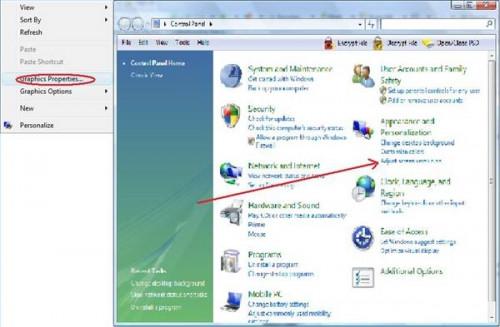
Haga clic en cualquier lugar en el escritorio, a continuación, elija "Propiedades de gráficos", y vaya a "Configuración". (Nota: Esto difiere en XP y Vista En Vista, puede hacer clic en "Inicio", vaya a "Panel de control" y haga clic. "Ajustar resolución de pantalla."Los ajustes primarios responsables de las cuestiones de tamaño son resolución de pantalla y
frecuencia de actualización del adaptador, pero en general esto puede manifestarse como una pantalla de "fuera de foco" (fuzzy). Una configuración incorrecta puede causar también el tamaño de pantalla para estar apagado.Ejemplos
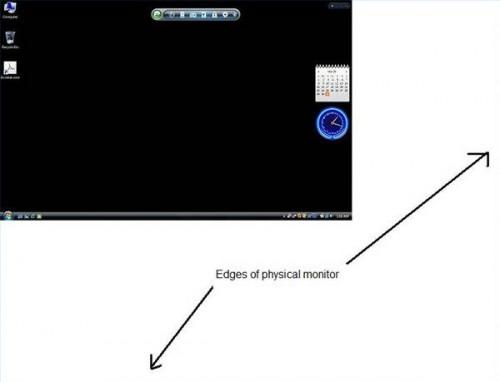
Aquí está un ejemplo de un tamaño de pantalla demasiado pequeña. Tenga en cuenta que la resolución es de 1280 x 1024, y los iconos pueden ser demasiado pequeños para que el usuario lea fácilmente. Además, el escritorio que se muestra puede no ser totalmente expandido a los bordes de la pantalla del ordenador.Demasiado pequeña
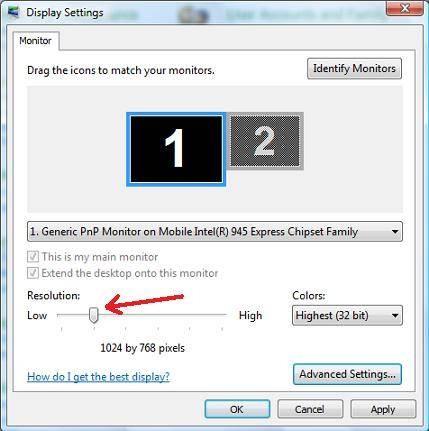
En este ejemplo y en la mayoría de las configuraciones típicas, como una referencia de solución de problemas, que está mejor servido por la elección de un tamaño de escritorio de: 1024x768. En la sección "Configuración" para el escritorio, arrastra la barra de selección a la izquierda, hasta que el valor muestra 1024x768, a continuación, haga clic en "Aplicar". La pantalla puede parpadear durante unos segundos, entonces se debe volver con un mensaje similar a: "¿Desea mantener esta configuración, Sí o No - la pantalla volverá a la resolución anterior después de segundos." Si no opta por mantener su nueva configuración, el sistema automáticamente volverá a la configuración anterior. Tenga en cuenta también que puede que tenga que cambiar la configuración del monitor de la computadora física, a menudo a través de un "botón de menú" en el monitor. Después de pulsar el botón de menú, a continuación, será capaz de centrar y estirar el escritorio hasta los bordes de la pantalla física.Demasiado grande
Para la situación en el escritorio y los iconos aparecen demasiado grande, hacer lo contrario del procedimiento anterior. Por ejemplo, la resolución de pantalla en tal caso puede ser 640x480. En tal caso, en la sección "Configuración" de las propiedades de pantalla, arrastre la barra de selección a la derecha, hasta llegar a una resolución de 1024x768 pantalla. Haga clic en Aplicar; entonces, si la resolución es ahora bien, elegir la opción "Sí, quiero seguir la nueva resolución;" a continuación, haga clic en "Aceptar".
Mala frecuencia de actualización
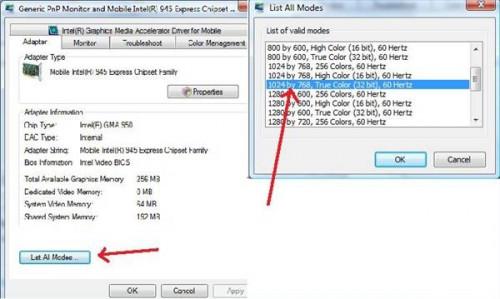
Un último factor, aunque raro, es que "frecuencia de actualización" del adaptador de pantalla puede hacer que el tamaño de la pantalla es incorrecta. Como se mencionó anteriormente, la frecuencia de actualización normalmente se manifiesta como una pantalla fuera de foco y, a veces incluso como una "pantalla en blanco". En otros casos, en los que la frecuencia de actualización se puede fijar en, por ejemplo, 72 Hz, y la pantalla es descentrado, ir a la pestaña "Configuración avanzada" de su adaptador de pantalla, seleccione "Lista de todos modos" y revisar los distintos frecuencia de actualización ajustes. Su monitor de la computadora física puede no soportar tasas más altas que un cierto valor, como 60Hz para algunos modelos. Vuelva a verificar con el fabricante de (o documentación para) el monitor, si no está seguro. De lo contrario, ajustar la frecuencia de actualización a un valor inferior o superior, y ver si el tamaño de la pantalla se corrige solo. Por ejemplo, si la frecuencia de actualización se establece en 75 Hz, y la pantalla parece inestable y demasiado pequeño, ajuste el ajuste de un valor de 72 o 60 frecuencia de actualización, haga clic en "Aplicar" y, si está satisfecho, haga clic en "Sí", a continuación, haga clic "DE ACUERDO." Ten en cuenta que, en algunos casos, una frecuencia de actualización más alta que aquella para la que fue diseñado el monitor, a veces puede dañar irreparablemente el monitor; por lo que sólo ajustar la velocidad por encima de 60 Hz si está absolutamente seguro de que su monitor de la computadora será capaz de manejar las tasas más altas.

